Principais Considerações
- As abas verticais do Microsoft Edge proporcionam uma organização eficaz, exibindo as guias em formato vertical e permitindo fácil ajuste de tamanho.
- As coleções no Edge simplificam o agrupamento de páginas web, o salvamento de texto e a adição de notas, tornando-se uma ferramenta versátil para gerenciar abas e anotações.
- O Leitor Imersivo do Edge oferece uma experiência de leitura focada, com opções para personalização de texto e a capacidade de ouvir o conteúdo das páginas da web em voz alta.
Embora o Google Chrome continue sendo o navegador mais utilizado globalmente, chegou o momento de considerar o Microsoft Edge como uma alternativa viável. Não acredita?
Apresentamos seis funcionalidades do Microsoft Edge que podem convencê-lo a abandonar o Chrome de uma vez por todas, incluindo abas verticais, captura web, coleções e muito mais.
1. Abas Verticais
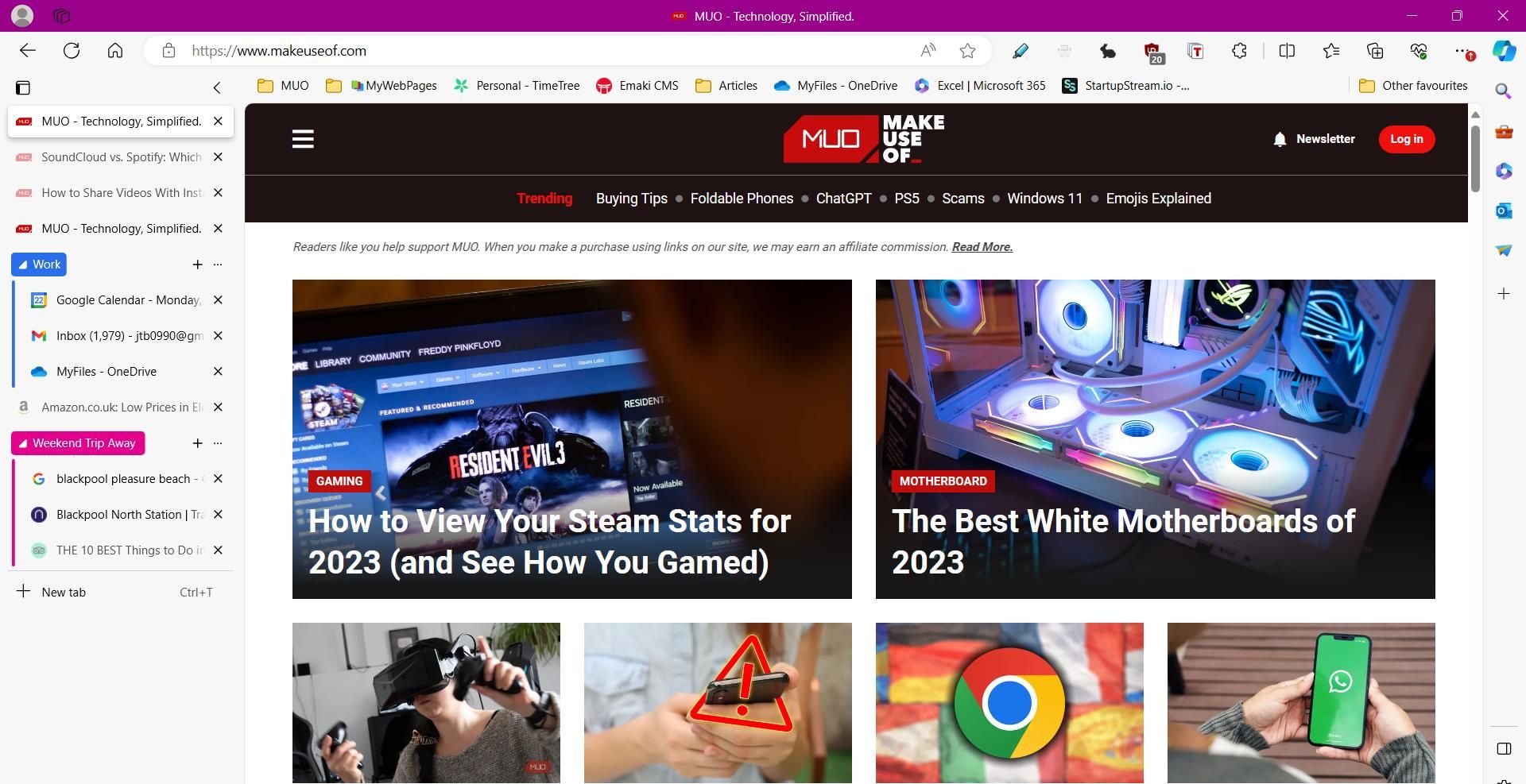
Introduzidas em 2021, as abas verticais do Microsoft Edge se destacam como uma ferramenta excepcional para o gerenciamento de abas. Como o nome sugere, elas organizam as guias em uma coluna vertical, em vez da tradicional exibição horizontal.
As abas verticais representam uma das melhores soluções para uma navegação eficiente. A disposição vertical possibilita visualizar um número maior de abas e também permite redimensionar a barra de abas com facilidade. O atalho Ctrl + Shift + Plus ativa as abas verticais. Para uma experiência ainda mais produtiva, as abas verticais podem ser usadas em conjunto com os Grupos de abas do Microsoft Edge.
2. Coleções
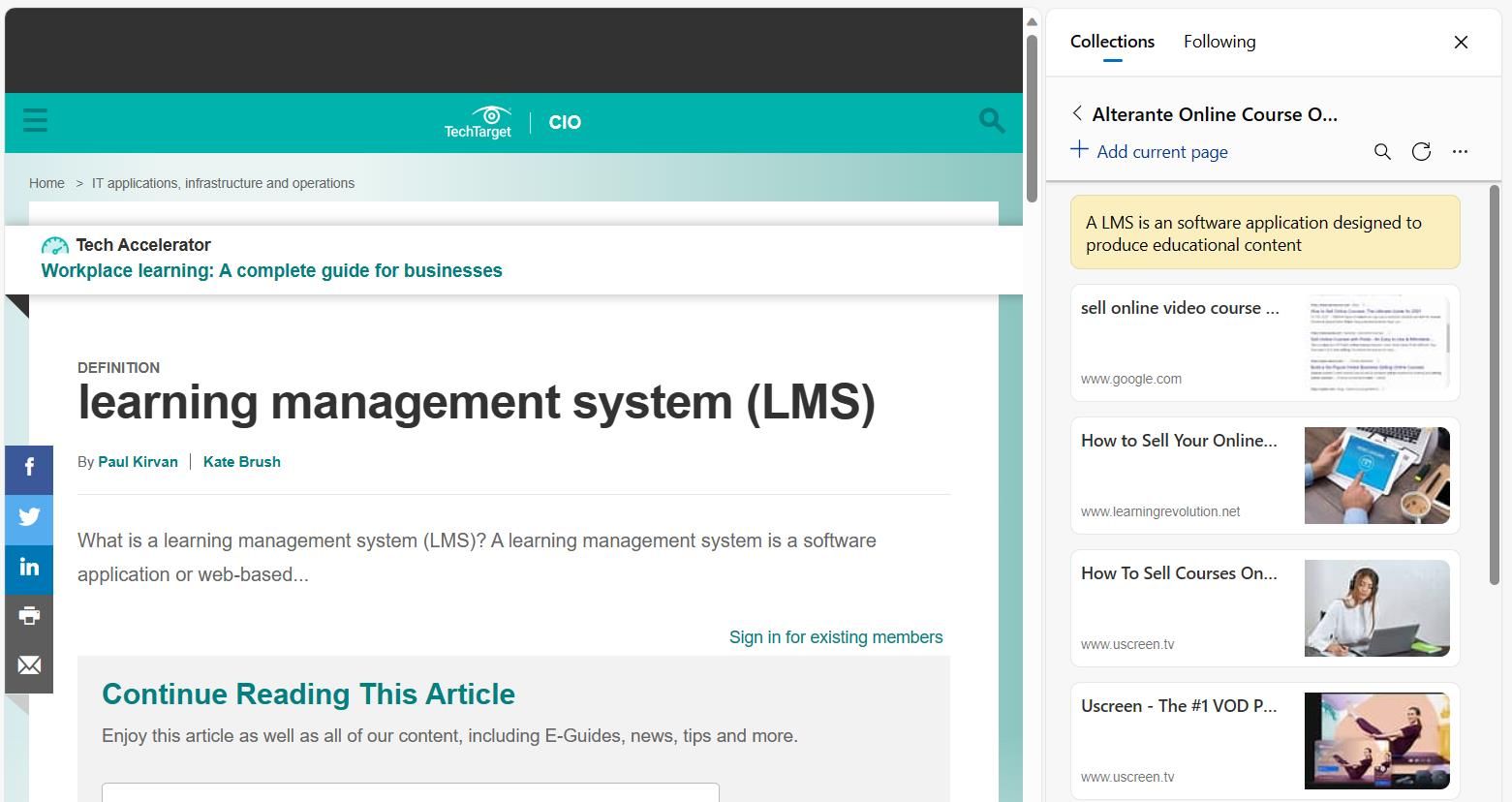
As Coleções do Edge oferecem um método mais prático para acessar e guardar informações relevantes durante a navegação. Com as Coleções, você pode organizar diferentes páginas web em categorias e até mesmo salvar trechos de texto dos sites. Adicionalmente, é possível adicionar notas rápidas a uma coleção, transformando as Coleções em uma ferramenta que combina anotações com o gerenciamento de abas de maneira eficaz.
As Coleções proporcionam uma experiência superior em comparação com o uso de favoritos, sendo um ótimo motivo para considerar a transição do Chrome para o Edge. Para facilitar o acesso aos links salvos, o Edge disponibiliza alguns atalhos úteis para as Coleções. Por exemplo, é possível abrir todos os links de uma coleção em novas abas ou em uma nova janela. Existe também um atalho para copiar todos os itens de uma coleção para a área de transferência, o que facilita o compartilhamento entre aplicativos.
3. Leitor Imersivo
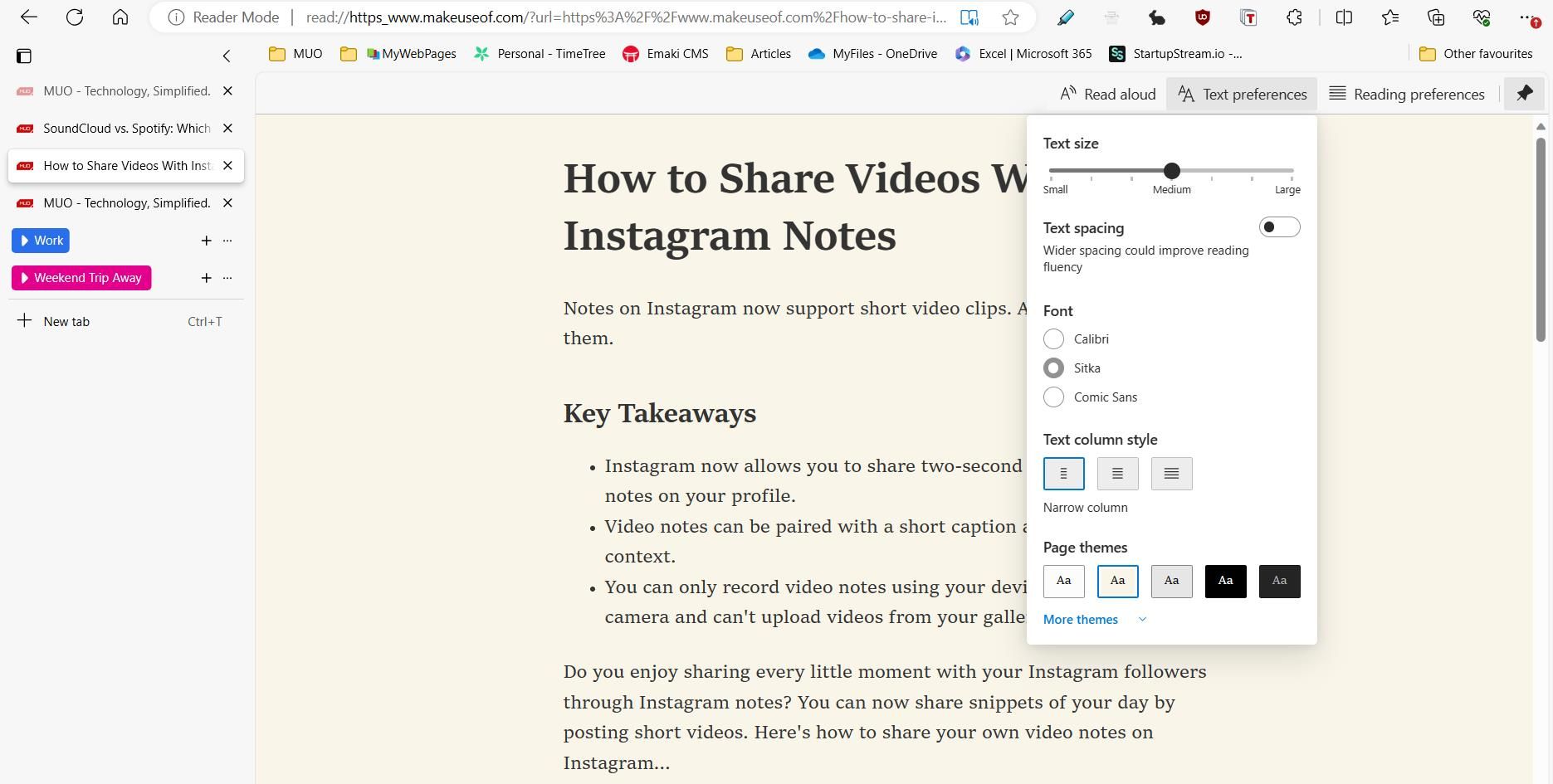
O Leitor Imersivo oferece uma visualização simplificada de páginas web, eliminando pop-ups e distrações similares para facilitar a concentração na leitura. Originalmente projetado para pessoas com dislexia e disgrafia, o Leitor Imersivo simplifica a leitura de conteúdo da web.
O atalho para o Leitor Imersivo do Edge é F9. Também é possível adicionar “read:” antes de qualquer URL para visualizar a página no modo Leitor Imersivo (ex: read:https://makeuseof.com). Há várias opções de personalização da leitura ao clicar no botão “Preferências de Texto”. É possível ajustar o espaçamento e o tamanho do texto, selecionar uma nova fonte e escolher temas escuros para uma leitura mais confortável à noite. O recurso “Leitura em Voz Alta” também está disponível, permitindo que você ouça o conteúdo das páginas web sendo lido em diferentes velocidades e vozes.
4. Captura da Web
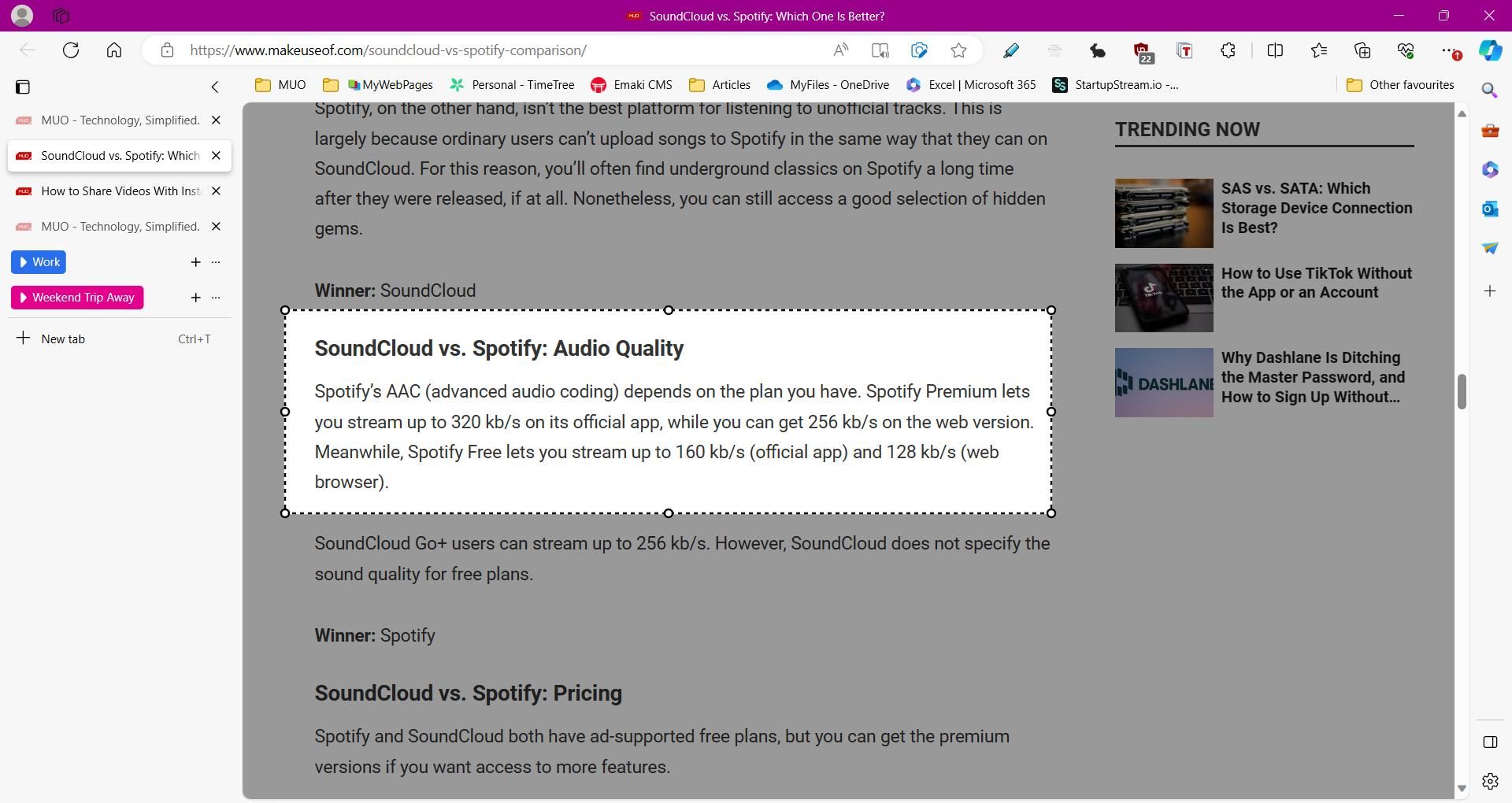
A Captura da Web oferece uma maneira simples de obter informações da web sem a necessidade de aplicativos ou extensões de terceiros. Apresenta duas opções de captura: por área ou de página inteira. A última opção é um recurso particularmente útil que muitos aplicativos de terceiros não conseguem replicar.
A captura da web do Edge pode ser ativada a qualquer momento usando o atalho Ctrl + Shift + S. Além de capturar textos e imagens, é possível adicionar anotações nas capturas de tela com as ferramentas de desenho do Edge para PDF. Depois de capturar uma imagem, você pode copiá-la para a área de transferência ou compartilhá-la com outros.
5. Leitor de PDF do Edge
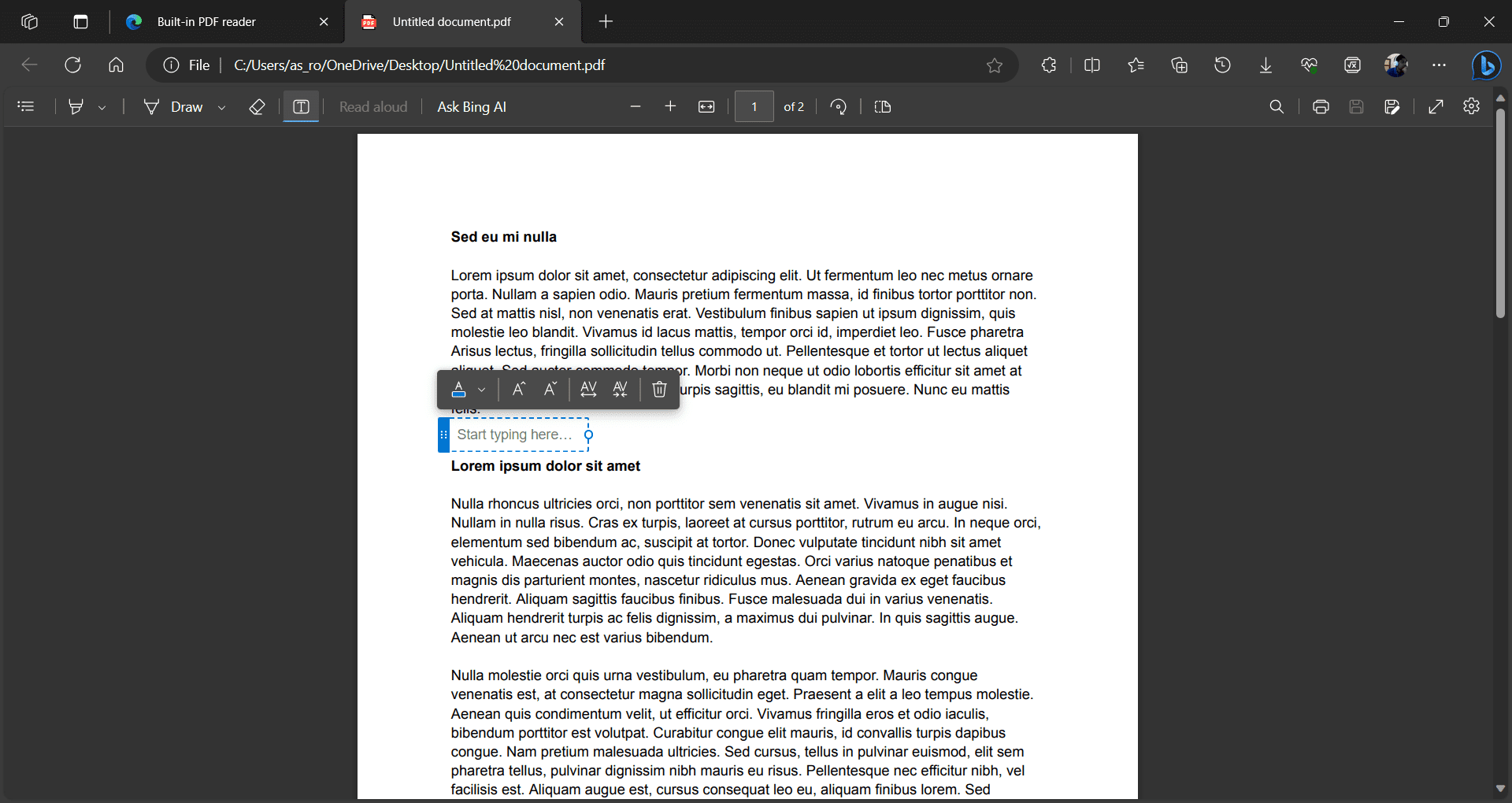
Um dos motivos para optar pelo Microsoft Edge é o seu leitor de PDF integrado. O leitor de PDF do Edge possui várias ferramentas eficazes para visualizar e editar documentos, incluindo o preenchimento de formulários básicos, uma seção de índice e recursos de anotação.
O leitor de PDF também possui ferramentas de desenho semelhantes às usadas na Captura da Web. Há alguns recursos adicionais, como destacar e adicionar caixas de texto, que oferecem uma maneira inteligente de fazer anotações em um PDF. Para usar o leitor de PDF do Edge em todos os seus arquivos, você precisa alterar o leitor de PDF padrão nas configurações do Windows.
6. Ferramentas Essenciais do Navegador
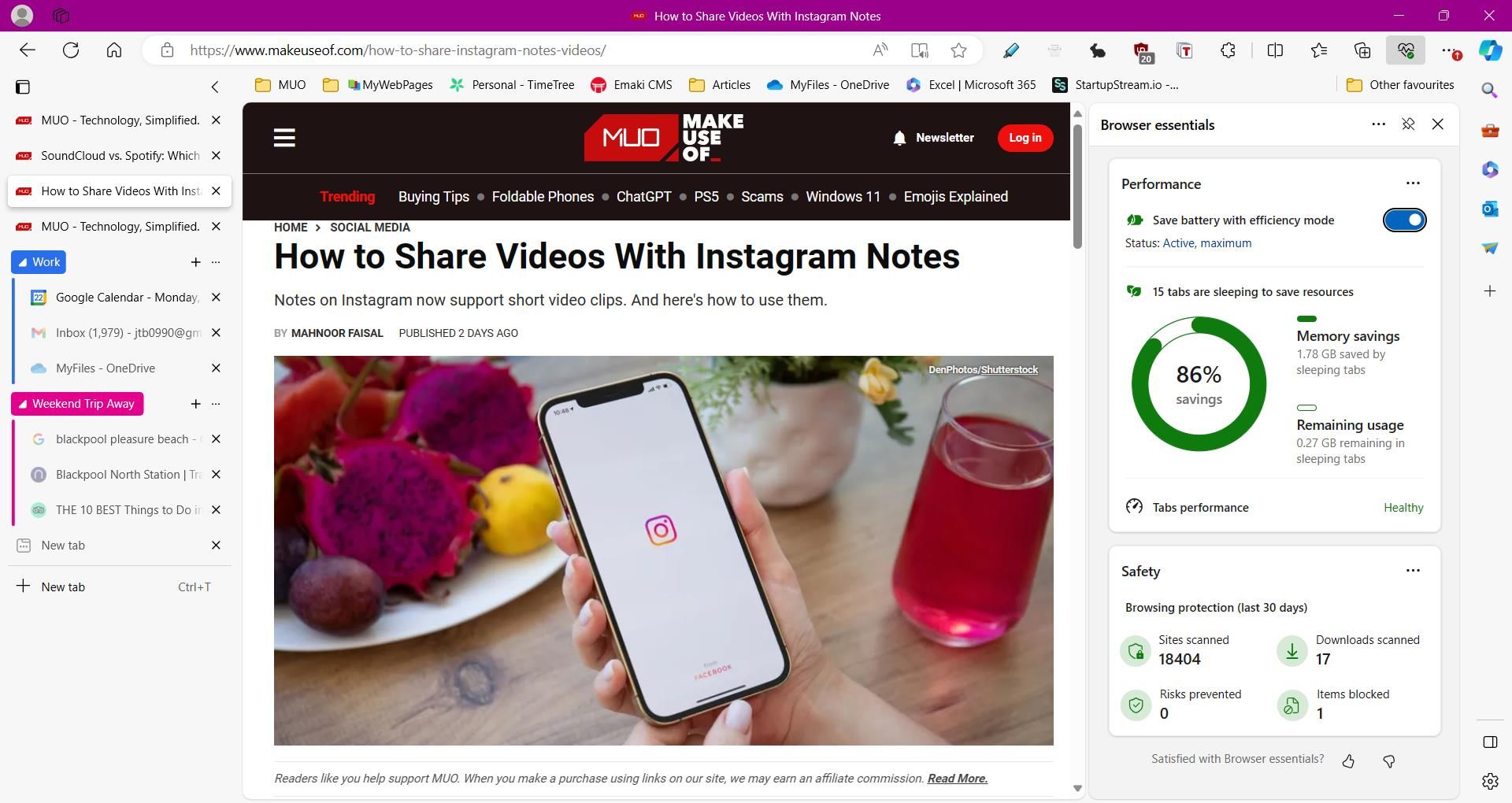
O Microsoft Edge é conhecido por suas opções de privacidade, como a proteção de rastreamento e modos de segurança equilibrados e rigorosos. O hub Browser Essentials do Edge foi criado para auxiliar na segurança e otimizar o desempenho do navegador.
A aba Segurança do Browser Essentials é muito útil, apresentando uma visão geral de todos os sites que foram verificados e quaisquer riscos potenciais que foram detectados. Na aba Desempenho, você pode visualizar o uso de memória e ativar o modo de eficiência para economizar recursos durante a navegação.